网站建设的例子网站建设公司基本流程
最近在测一个功能 :
所有不影响流程的API报错之后并不会影响当前的流程;因为request还蛮多的 测试方法是通过block这些API来达到测试效果, 同事推荐了个插件可以一次性block这些api : Chrome自带的插件:HTTP Request Blocker
接下来,我们来详细讲解一下 HTTP Request Blocker 浏览器插件的下载与使用方法🙂。
这是一款非常实用的开发者工具,主要用于在浏览器中拦截和阻止特定的网络请求(如广告、跟踪脚本、第三方资源等),从而帮助开发者测试网页在缺少某些资源时的表现,或普通用户用于屏蔽不需要的内容。
目前最主流、最易用的版本是 Chrome 扩展,它在基于 Chromium 的浏览器(如 Chrome、Edge、Brave、Opera等)上都能运行。
目录
一、下载与安装
1. 通过 Chrome 网上应用店安装(推荐)
2. 手动安装(适用于无法访问应用商店的情况)
二、使用方法
1. 界面介绍
2. 创建拦截规则
3. 启用拦截
4. 查看拦截效果
三、高级功能与技巧
四、注意事项
一、下载与安装
1. 通过 Chrome 网上应用店安装(推荐)
这是最安全、最官方的方式。
- 打开 Chrome 浏览器。
- 访问 Chrome 网上应用店:
https://chrome.google.com/webstore/category/extensions - 在搜索框中输入 “HTTP Request Blocker” 并搜索。
- 在搜索结果中,找到由 “Rob Wu” 开发的扩展(这是最知名和常用的一款)。确认其名称和图标(通常是一个红色的“停止”标志)。
- 点击 “添加到 Chrome” -> “添加扩展”。
- 安装成功后,浏览器工具栏(地址栏右侧)会出现该扩展的图标。
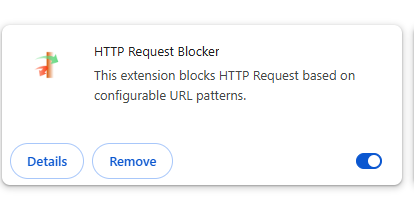
2. 手动安装(适用于无法访问应用商店的情况)
如果无法访问 Chrome 应用商店,可以从可靠的第三方扩展网站(如 Crx4Chrome)下载 .crx 或 .zip 文件,但需注意安全风险。
- 对于
.crx文件: 打开 Chrome 的扩展管理页面(chrome://extensions/),直接将.crx文件拖入页面即可。 - 对于
.zip压缩包:- 解压下载的文件到一个你能找到的文件夹。
- 打开
扩展管理页面(chrome://extensions/)。 - 开启右上角的 “开发者模式”。
- 点击 “加载已解压的扩展程序”,然后选择你刚才解压的文件夹。
二、使用方法
安装后,点击工具栏上的插件图标即可打开主界面。它的使用逻辑非常简单:定义规则 -> 开启拦截 -> 查看结果。
1. 界面介绍
主界面主要分为三个部分:
- 规则列表区域: 显示所有已创建的拦截规则。
- 规则编辑区域: 添加新规则或编辑现有规则的地方。
- 控制开关和菜单: 开启/关闭整个插件,导入导出规则等。
2. 创建拦截规则
核心是定义一条“模式”(Pattern)来匹配你希望拦截的请求URL。
-
在输入框中输入规则:
- 你可以输入完整的 URL,例如
https://www.example.com/ads/tracking.js。这将精确匹配并拦截该地址。 - 更常用的是使用 通配符 来匹配一类地址:
*: 匹配任意数量的字符。?: 匹配单个字符。
常用规则示例:
规则模式 作用 *://*.doubleclick.net/*拦截所有来自 doubleclick.net 域名下的广告请求 *://*.google-analytics.com/*拦截 Google 分析脚本 *://*.facebook.com/*拦截所有 Facebook 相关的请求 */ad/*.js拦截所有 URL 路径中包含 /ad/并以.js结尾的脚本*tracking*拦截所有 URL 中包含 “tracking” 这个词的请求 - 你可以输入完整的 URL,例如
-
选择类型(可选): 你可以在下拉菜单中指定拦截的请求类型(如 Script、Image、Stylesheet 等)。保持默认的 “Any” 即可拦截所有类型。
-
点击 “Add” 按钮: 将规则添加到下方的规则列表中。
3. 启用拦截
- 确保规则列表左上角的主开关是 开启(Enabled) 状态。这是控制整个插件是否工作的总开关。
- 确保你添加的每条规则前面的 复选框是勾选状态。你可以单独启用或禁用某条规则。
4. 查看拦截效果
- 打开浏览器的 开发者工具(按 F12 键)。
- 切换到 “Network” (网络) 标签页。
- 刷新页面(F5)。
- 在网络请求列表中,被成功拦截的请求会显示为 红色,并在 “Status” 列标有
(blocked:extension)的标志。这表示插件已经生效。
三、高级功能与技巧
- 导入/导出规则: 点击插件界面上的菜单按钮(通常是三个点
...),可以选择Export导出你所有的规则配置(为一个 JSON 文件),或者Import导入别人分享的规则集。这对于备份或共享广告拦截规则非常方便。 - 暂停拦截: 临时需要允许所有请求时,不需要删除规则,只需将主开关切换到 Disabled 即可快速关闭整个插件的拦截功能。
- 组合使用: 这款插件非常轻量,专注于请求拦截。对于更强大的广告拦截和隐私保护,可以将其与 uBlock Origin 等专业插件组合使用。HTTP Request Blocker 更适合处理一些自定义的、uBlock 没有覆盖到的特定请求。
四、注意事项
- 谨慎添加规则: 错误的规则可能会拦截掉网页正常运行所必需的脚本(如 jQuery、字体、样式表),导致网页显示错乱或功能失效。如果发现网页异常,可以暂时禁用插件检查是否为它所致。
- 性能影响: 如果添加了成百上千条非常复杂的规则,可能会对浏览器性能有轻微影响,但对于一般数量的规则,影响可以忽略不计。
- 非全局性: 此插件的拦截仅在你当前使用的浏览器中生效。
希望这份详细的指南能帮助你顺利使用 HTTP Request Blocker 插件🙂
